Ray Tracing ist in Snapchat-Filtern verfügbar und macht 3D-Objekte realistischer
Was ist Ray Tracing bei Snapchat-Filtern?
Ray Tracing ist eine Funktion, die es ermöglicht, Licht auf 3D-Objekte zu reflektieren, deren Texturen dies zulassen. Ray Tracing umfasst mehrere Besonderheiten wie Reflexion, Schatten, Ambient Occlusion, indirekte Beleuchtung und Refraktion. Viele weitere Funktionen werden im Laufe der Zeit integriert, um das Erlebnis noch genauer und realistischer zu gestalten.
Bei einem Objekt, das Metall enthält, werden die Linsen z. B. Lichtstrahlen verwenden, um Reflexionen auf den Metallteilen erscheinen zu lassen. Dadurch werden 3D-Objekte noch realistischer und angenehmer anzusehen sein.
Ray Tracing wird also die Darstellung von Snapchat-Filter und insbesondere für 3D-Produktanproben (das sogenannte Try-on), für AR-Spiele mit 3D-Charakteren, aber auch für Architekturen (Gebäude, Fenster, Räume …).
Dies ist ein sehr großer Glücksfall für Marken, die das Try-on von Snapchat nutzen möchten, um für ihre Produkte zu werben und eine virtuelle Anprobe anzubieten. Ray Tracing wird nämlich ein echtes Einkaufserlebnis mit noch realistischeren 3D-Produkten schaffen. Die Nutzer (und potenziellen Käufer) können sich ein Bild davon machen, wie das Produkt aussieht und wie es in Wirklichkeit aussehen würde.
Kontakt
Wie implementiert und integriert man Ray Tracing in eine Snap-Lens?
Zunächst einmal muss man wissen, dass diese Technologie direkt in die Software zur Erstellung von Snapchat-Lenses implementiert wird: Lens Studio. So müssen Sie bereits einen Filter mit einem oder mehreren 3D-Modellen erstellen, um Ray Tracing nutzen zu können.
Raytracing funktioniert jedoch nicht auf bestimmten Systemkonfigurationen (macOS-Geräte mit Intel Iris GPU, High Sierra(10.13) und Mojave(10.14), Geräte mit Windows OS mit Intel GPUs, die weniger leistungsfähig sind als die Intel HD6xx-Serie).

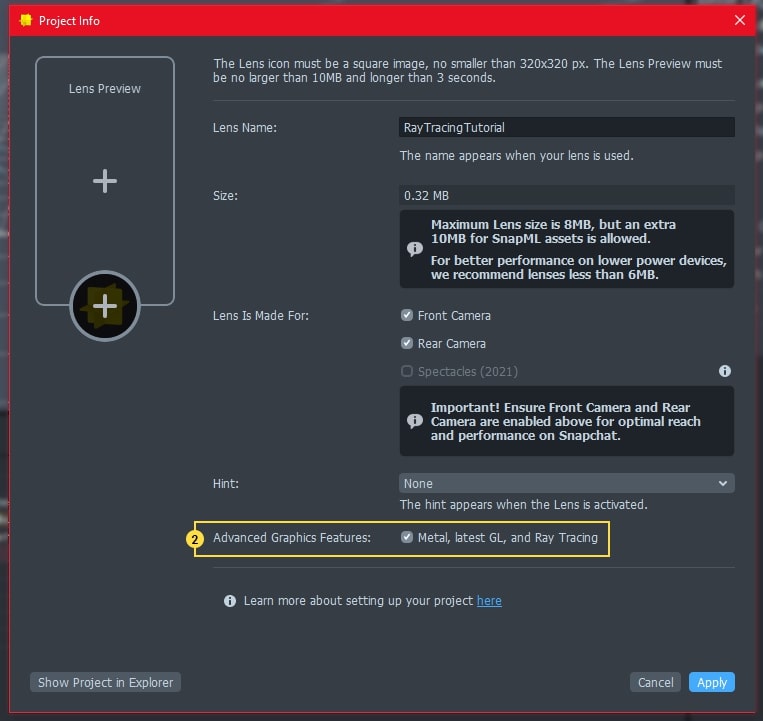
Schritt 1: Aktivieren Sie "Advanced Graphics Features".
Bevor Sie diese Option aktivieren, sollten Sie sich die Zeit nehmen, eine Sicherungskopie Ihres Projekts zu speichern, da die Aktivierung dieser Funktion die Fähigkeiten der alten Materialien blockiert und diese aktualisiert werden müssen.
Wenn Ihr Filterprojekt in Lens Studio geöffnet ist und Sie eine Sicherungskopie erstellt haben, müssen Sie in das Fenster „Project Info“ gehen und dort das Kästchen „Advanced Graphics Features“ ankreuzen.
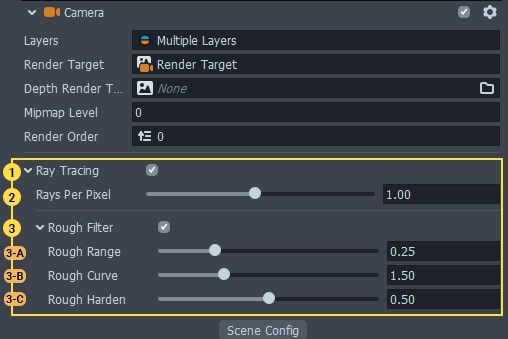
Schritt 2: Globale Einstellungen der Kamerakomponenten vornehmen
Zunächst müssen Sie das Raytracing aktivieren, indem Sie das Kästchen „Ray Tracing“ ankreuzen. Es werden verschiedene Einstellungen zur Verfügung stehen, um das Raytracing anzupassen. Im Folgenden werden die einzelnen Einstellungen erklärt.
- Rays Per Pixel: Diese Einstellung ist standardmäßig auf den Wert 1 gesetzt und dient der Steuerung der Darstellungstreue des Basisobjekts. Beachten Sie dennoch, dass die Datei umso größer wird, je höher Sie die Qualität der Rays Per Pixel erhöhen.
- Rough Filter : Damit wird die grobe Reflexion gesteuert, die das Verwischen der Reflexionen in Abhängigkeit von der Entfernung und dem Rauigkeitswert des Materials steuert.
- Rough Range : Mit dieser Einstellung steuern Sie die maximale Entfernung in Prozent der Szenenabmessungen, um den Filter anzuwenden. Niedrigere Werte wenden den Filter nur auf Sender an, die dem Empfänger am nächsten sind.
- Rough Curve : Hiermit können Sie das Gewicht der Rauheit anpassen. Niedrigere Werte führen zu einem verschwommeneren Effekt.
- Rough Harden : Ermöglicht es, die Kontaktverhärtung durch Erhöhung der Distanzschwelle zu verstärken oder nicht.
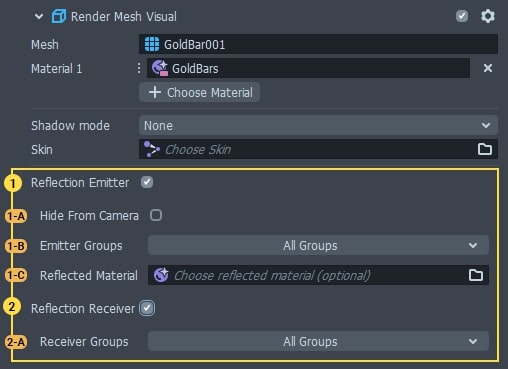
Schritt 3: Nehmen Sie die Raytracing-Einstellungen für die Objekte im Mesh Visual component render vor.
Zweitens müssen Sie dann die Raytracing-Einstellungen für Ihre Objekte verwalten. Er wird als Relation zwischen Objekten in der Szene angewendet und nur mit Meshs (Static und Skinned Meshes) unterstützt. Die Beziehung unterscheidet sich zwischen Sender und Empfänger und wird anhand der „Render Mesh Visual Component“ definiert.
- Reflection Emitters : meshes sichtbar in „RT reflections“ und trägt zum visuellen Erscheinungsbild der Reflexion bei. Sie wird über ein Kontrollkästchen „Reflection Emitter“ aktiviert.
- Hide from camera : Ermöglicht es, das Mesh zu verstecken, sodass es nicht in der Kamera gerendert wird, aber für Reflexionen sichtbar bleibt. Diese Funktion wird hauptsächlich zur Optimierung der Filterleistung verwendet.
- Reflected Material : Ermöglicht es, das in den Reflexionen angezeigte Material zu überladen. Dies wirkt sich nur auf die visuellen Elemente in den Spiegelungen aus.
- Emitter Groups : Ermöglicht es, die Leistung von Emittern zu verbessern.
- Reflection Receiver : Kontrollkästchen, mit dem Sie reflektierende Objekte hinzufügen können, die die RT-Reflexion wiedergeben.
- Receiver Groups : Ermöglicht es, die Leistung von Receivern zu verbessern.
Snapchat hat einen umfassenden Leitfaden um alle Begriffe und Einstellungen für Ray Tracing zu verstehen und zu beherrschen. Ray Tracing wird eine sehr wichtige Funktion für Marken werden, die Try On mithilfe von Snapchat Lenses anbieten möchten.
Unsere Agentur ist auf die Erstellung von Snapchat-Filtern spezialisiert und ist seit letztem Jahr offizieller Partner von Snapchat im Bereich der Augmented-Reality-Erlebnisse. Kontaktieren Sie uns, wenn Sie Fragen oder Pläne haben.